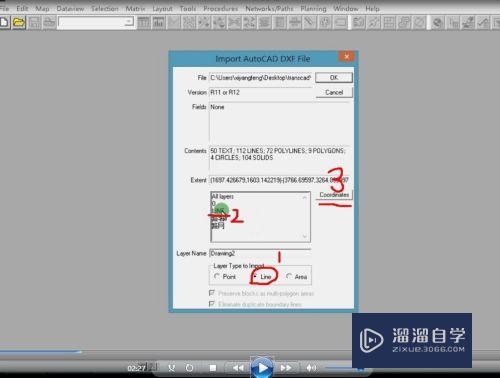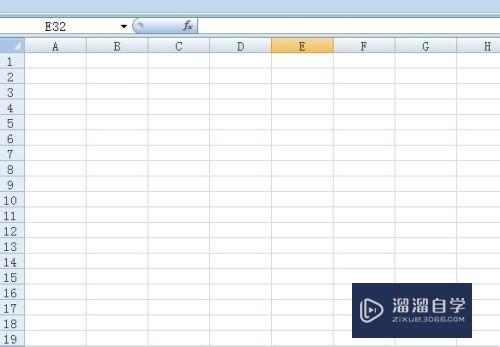PS的高斯模糊怎么用(ps高斯模糊怎么擦出来)优质
在PS中高斯模糊的使用是很基础的操作。是每个学习PS的小伙伴都必须要掌握的技巧之一。那么今天小渲就带大家来好好学习下。使用PS高斯模糊的方法。希望本文内容能够给大家带来帮助。
想了解更多的“PS”相关内容吗?点击这里免费学习PS课程>>
工具/软件
硬件型号:机械革命极光Air
系统版本:Windows7
所需软件:PS CS6
方法/步骤
第1步
进来PS界面后。这些字体是我提前准备好的。
在界面的左边。点击【矩形选框工具】。然后用鼠标选中想要进行高斯模糊的对象。
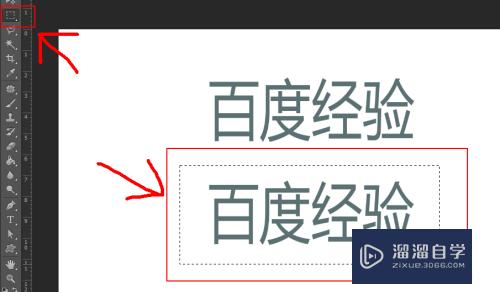
第2步
接着点击顶栏的【滤镜】-【模糊】-【高斯模糊】。
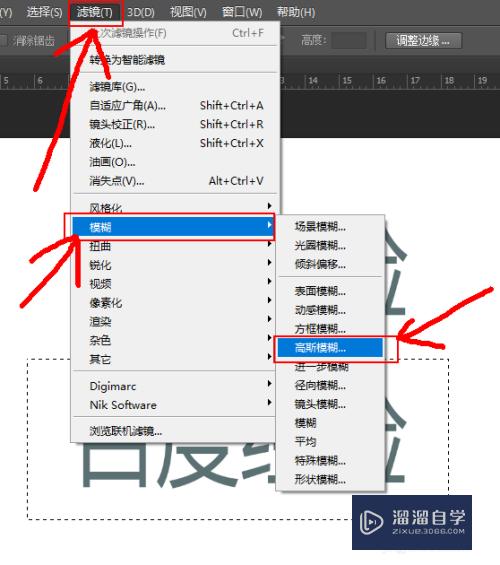
第3步
弹出这样的小窗口。自己调整模糊的数值。然后点击【确定】即可。
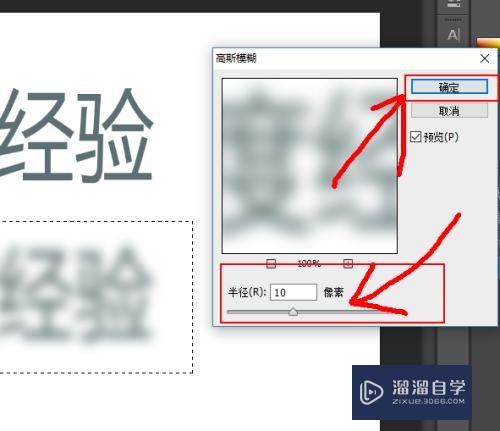
第4步
最后来看一下对比。
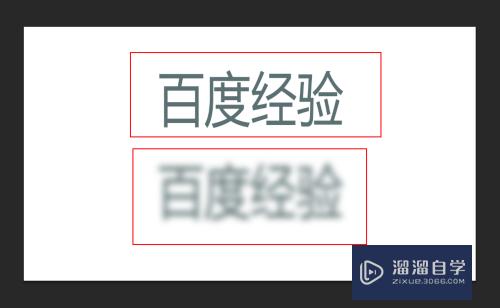
以上关于“PS的高斯模糊怎么用(ps高斯模糊怎么擦出来)”的内容小渲今天就介绍到这里。希望这篇文章能够帮助到小伙伴们解决问题。如果觉得教程不详细的话。可以在本站搜索相关的教程学习哦!
更多精选教程文章推荐
以上是由资深渲染大师 小渲 整理编辑的,如果觉得对你有帮助,可以收藏或分享给身边的人
本文标题:PS的高斯模糊怎么用(ps高斯模糊怎么擦出来)
本文地址:http://www.hszkedu.com/74690.html ,转载请注明来源:云渲染教程网
友情提示:本站内容均为网友发布,并不代表本站立场,如果本站的信息无意侵犯了您的版权,请联系我们及时处理,分享目的仅供大家学习与参考,不代表云渲染农场的立场!
本文地址:http://www.hszkedu.com/74690.html ,转载请注明来源:云渲染教程网
友情提示:本站内容均为网友发布,并不代表本站立场,如果本站的信息无意侵犯了您的版权,请联系我们及时处理,分享目的仅供大家学习与参考,不代表云渲染农场的立场!